Obsah
Článok vám poskytne základné metódy, ako previesť Textový súbor na Excel Niekedy môžete svoje údaje uložiť do Textový súbor a neskôr musíte s týmito údajmi pracovať v Excel Z tohto dôvodu je potrebné previesť túto Textový súbor do Excel tabuľky.
V tomto článku prevedieme nasledujúce Textový súbor ktorý sme pomenovali Konvertovať textový súbor do programu Excel . Tu som uviedol náhľad na to, ako to Textový súbor bude vyzerať po konverzii na Excel tabuľky.
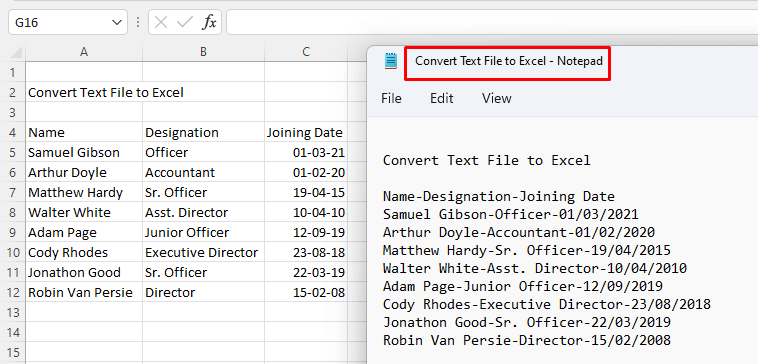
Stiahnite si cvičebnicu
Konvertovať textový súbor do Excel.txtKonvertovať text do Excel.xlsx
3 spôsoby automatickej konverzie textového súboru do programu Excel
1. Otvorenie textového súboru priamo v programe Excel na jeho konverziu do súboru Excel
Najlepší spôsob konverzie Textový súbor do Excel je otvoriť tabuľku alebo súbor Textový súbor priamo z Súbor Excel . Prejdime si tento postup nižšie.
Kroky:
- Najprv otvorte Súbor Excel a potom prejdite na Karta Súbor .
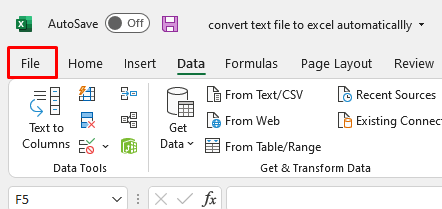
- Potom vyberte možnosť Otvoriť z zelený pruh .
- Vyberte Prehľadávať Uvidíte. Otvoriť sa zobrazí okno.
- Vyberte Textový súbor z jeho umiestnenia a kliknite na Otvoriť v Otvoriť
- Uistite sa, že máte možnosť Všetky súbory

- Potom sa Sprievodca importom textu Keďže sme stĺpce oddelili pomocou Oddeľovač ( pomlčky ( - )), vyberieme Oddeľovač a choďte Ďalšie .
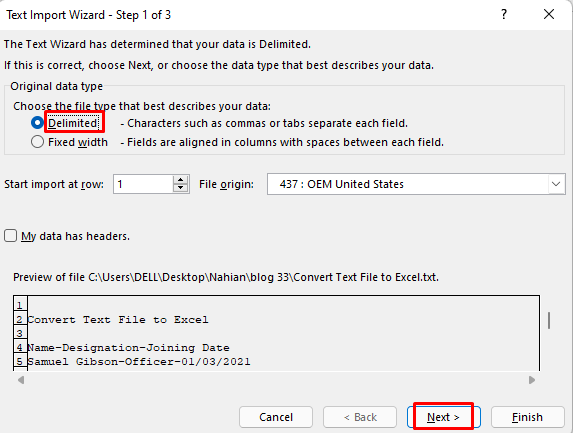
- Skontrolujte stránku . Iné a vložte Pomlčka ( - ) a prejdite naň Ďalšie .

- Potom kliknite na Dokončenie .
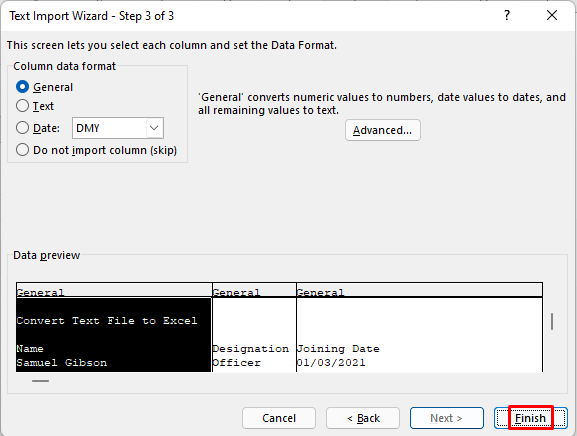
- Potom sa zobrazia údaje z Textový súbor sa objavia v aktuálnom Súbor Excel .
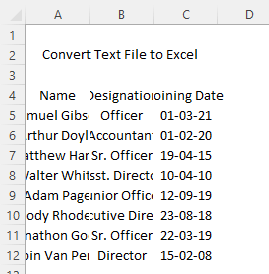
- Údaje, ktoré vidíte, sú v neusporiadanom stave. naformátoval text podľa toho, ako mi to vyhovuje.
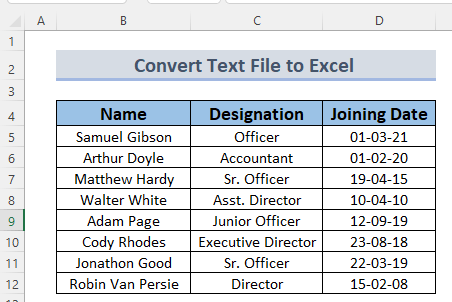
Takto môžete previesť Textový súbor na Excel automaticky.
Prečítajte si viac: Ako previesť Poznámkový blok do programu Excel so stĺpcami (5 metód)
2. Použitie Sprievodcu importom textu na automatický prevod textového súboru do programu Excel
Ďalší spôsob konverzie Textový súbor do Excel je použiť Sprievodca importom textu z Karta Údaje Táto operácia prevedie váš Textový súbor do Tabuľka Excel . Pozrime sa, čo sa stane, keď implementujeme túto metódu.
Kroky:
- Najprv vyberte Údaje >> Z textu/CSV
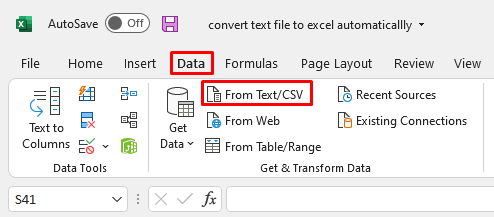
- Potom sa Import údajov Zobrazí sa okno. Vyberte Textový súbor chcete previesť z umiestnenia a kliknite na Import V mojom prípade je to Konvertovať textový súbor do Excel_1 .

- Uvidíte Náhľad boxu Stačí kliknúť na Transformácia .

- Potom uvidíte svoje údaje z Textový súbor v Power Query Editor . Domov >> Rozdelený stĺpec >> Podľa Delimiter

- V nasledujúcom okne je potrebné vybrať Oddeľovač na ktorých sa tieto údaje z Textový súbor sa rozdelí. V našom prípade sa pomlčka ( - ).
- Vyberte Každý výskyt oddeľovača a kliknite na OK .

Potom sa zobrazí rozdelenie údajov vhodným spôsobom.
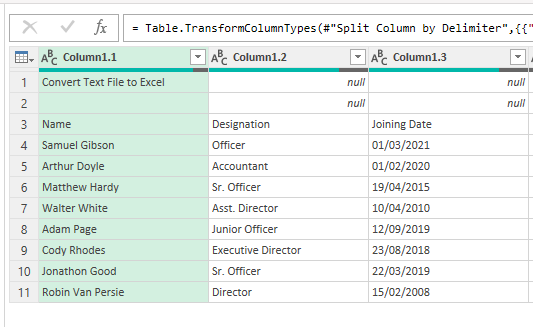
- Načítanie tohto tabuľka v Excel list, stačí kliknúť na Zavrieť & Načítať .

A tu sa vám zobrazia informácie z Textový súbor ako tabuľka v novom Excel hárku. Môžete formátovať tabuľka podľa vášho pohodlia.

Takto môžete previesť Textový súbor na Excel automaticky.
Prečítajte si viac: Prevod programu Excel do textového súboru s oddeľovačom (2 jednoduché prístupy)
Podobné čítania
- Ako extrahovať rok z dátumu v programe Excel (3 spôsoby)
- Ako extrahovať mesiac z dátumu v programe Excel (5 rýchlych spôsobov)
- Výpis textu za znakom v programe Excel (6 spôsobov)
- Vzorec programu Excel na získanie prvých 3 znakov z bunky (6 spôsobov)
- Ako vytiahnuť údaje z iného hárka na základe kritérií v programe Excel
3. Použitie Sprievodcu získaním údajov na automatický prevod textového súboru do tabuľky programu Excel
Môžete tiež previesť Textový súbor na Excel pomocou Sprievodca získavaním údajov z Karta Údaje Táto operácia tiež prevedie váš Textový súbor do Tabuľka Excel . Pozrime sa, čo sa stane, keď implementujeme túto metódu.
Kroky:
- Najprv vyberte Údaje >> Získať údaje >> Zo súboru >> Z textu/CSV
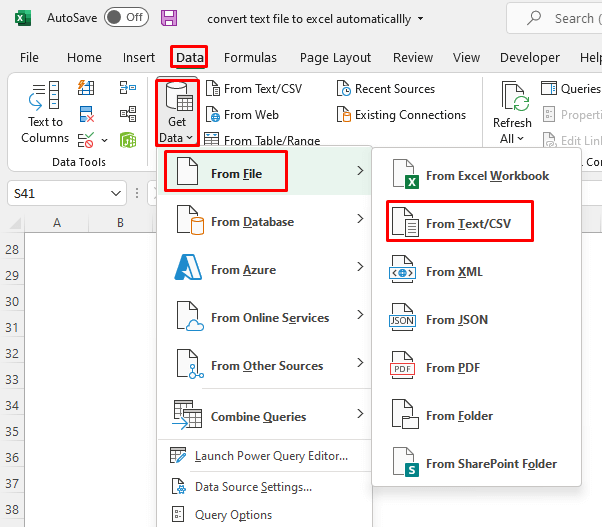
- Potom sa Import údajov Zobrazí sa okno. Vyberte Textový súbor chcete previesť z umiestnenia a kliknite na Import V mojom prípade je to Konvertovať textový súbor do Excel_1 .

- Uvidíte Náhľad boxu Stačí kliknúť na Transformácia .

- Potom uvidíte svoje údaje z Textový súbor v Power Query Editor . Domov >> Rozdelený stĺpec >> Podľa Delimiter

- V nasledujúcom okne je potrebné vybrať Oddeľovač na ktorých sa tieto údaje z Textový súbor sa rozdelí. V našom prípade sa pomlčka ( - ).
- Vyberte Každý výskyt oddeľovača a kliknite na OK .

Potom sa vám údaje zobrazia vhodným spôsobom rozdelené.
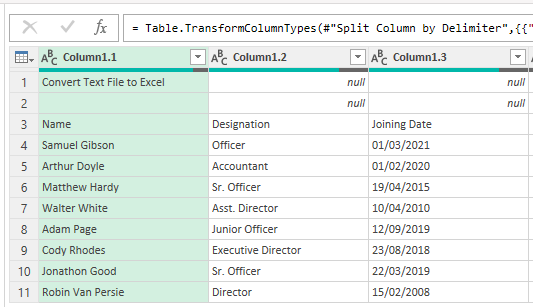
- Načítanie tohto tabuľka v Excel list, stačí kliknúť na Zavrieť & Načítať .

A tu sa vám zobrazia informácie z Textový súbor ako tabuľka v novom Excel hárku. Môžete formátovať tabuľka podľa vášho pohodlia.

Takto môžete previesť Textový súbor na Excel tabuľka automaticky.
Prečítajte si viac: Kód VBA na prevod textového súboru do programu Excel (7 metód)
Praktická časť
Tu vám poskytnem údaje z Textový súbor aby ste si mohli vytvoriť vlastné Textový súbor a previesť ho na Súbor Excel na vlastnú päsť.
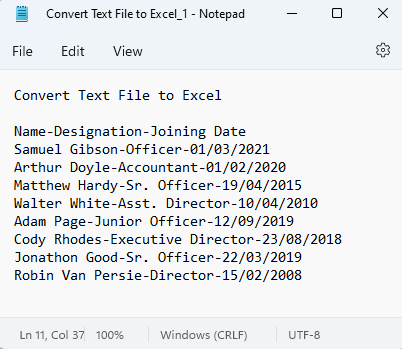
Záver
V skratke sa dozviete všetky možné spôsoby konverzie Textový súbor na Excel automaticky po prečítaní tohto článku. Ušetrí vám to veľa času, pretože inak by ste mohli preniesť údaje z vášho Textový súbor manuálne. Ak máte nejaké ďalšie nápady alebo pripomienky, podeľte sa o ne v poli pre komentáre. Pomôže mi to obohatiť môj nadchádzajúci článok.

